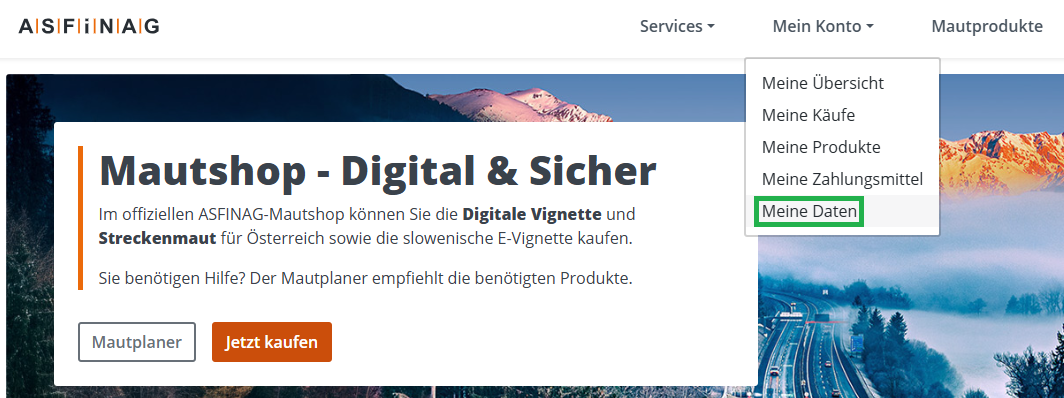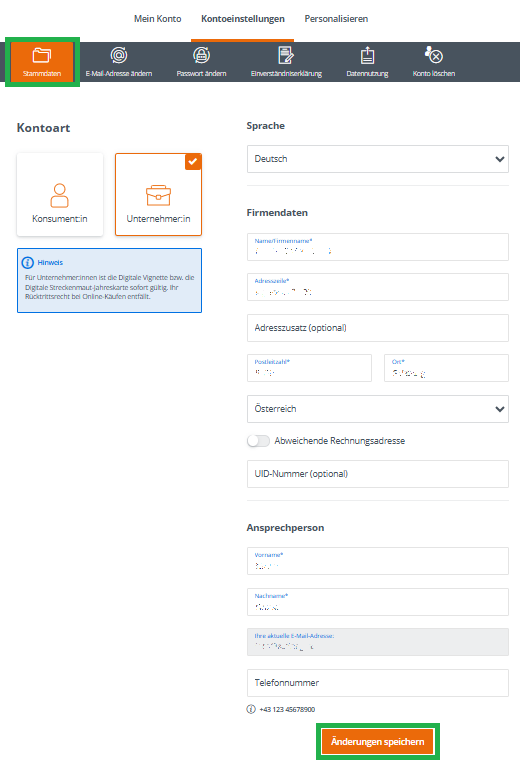Mein Konto
Willkommen im Bereich „Mein Konto“.
Hier finden Sie alle Informationen rund um Ihre Anmeldung und Kontoverwaltung. Erfahren Sie, wie Sie Ihre Daten aktualisieren oder Ihre Mautprodukte verwalten können.
Alle Fragen - Mein Konto
Ihre Sorge, dass es sich um einen Phishing-Versuch handeln könnte, ist absolut nachvollziehbar. Wir können Sie jedoch beruhigen: Die Nachricht stammt tatsächlich von der ASFINAG, sofern sie von der Adresse „ASFINAG no-reply@news.asfinag.at“ gesendet wurde und den Betreff
„Ihre Daten im ASFINAG-Konto (SEPA-Lastschrift) | Your data in the ASFINAG account (SEPA direct debit)“ trägt.
Warum haben wir Ihnen die E-Mail gesendet?
In Ihrem Mautshop-Konto ist SEPA-Lastschrift als Zahlungsmethode hinterlegt. Damit wir Zahlungen korrekt durchführen können, müssen Ihre Kontodaten aktuell sein. Deshalb bitten wir Sie, diese zu überprüfen und gegebenenfalls zu ergänzen.
Sie können Ihre Daten jederzeit im Mautshop-Konto unter "Mein Konto" → "Meine Daten" aktualisieren.
Bitte beachten Sie:
Werden die Daten nicht vervollständigt, können wir keine Zahlungen mehr über SEPA-Lastschrift druchführen. Sie haben jedoch jederzeit die Möglichkeit, ein anderes Zahlungsmittel in Ihrem Mautshop-Konto zu hinterlegen.
Tipp:
Um Phishing-Mails zu erkennen, prüfen Sie immer die Absenderadresse. Häufig enthalten gefälschte E-Mail-Adressen kleine Abweichungen oder Schreibfehler.
Damit wir Ihre Zahlungen weiterhin über SEPA-Lastschschrift abwickeln können, müssen Sie einfach nur Ihre Daten in Ihrem Mautshop-Konto aktualisieren.
Gehen Sie hierzu wie folgt vor:
Datenänderung über PC oder Laptop
- Loggen Sie sich in Ihr Mautshop-Konto ein.
- Klicken Sie auf „Mein Konto“ und „Meine Daten“.
- Im Reiter „Stammdaten“ können Sie Ihre Daten eingeben.
- Klicken Sie dann ganz unten auf „Änderungen speichern".
Datenänderung über die ASFINAG-APP:
- Loggen Sie sich über die App in Ihr Mautshop-Konto ein.
- Gehen Sie auf die drei Linien links oben.
- Gehen Sie hier im Menü auf „Mein Konto“ und „Meine Daten“.
- Wenn Sie hier etwas nach unten scrollen, können Sie Ihre Daten eingeben.
- Klicken Sie dann ganz unten auf „Änderungen Speichern“.
Für das SEPA-Mandat sind folgende Daten erforderlich:
- Vorname
- Nachname
- Adresse
- Postleitzahl
- Ort
- Land
Wichtiger Hinweis:
Ohne Angabe dieser Daten können wir zukünftige Zahlungen nicht mehr über SEPA-Lastschrift abwickeln. Sie haben aber auch immer die Möglichkeit, ein anderes Zahlungsmittel in Ihrem Mautshop-Konto zu hinterlegen.
Bitte prüfen Sie zunächst, ob Ihre Eingaben korrekt sind.
Eine Fehlermeldung erscheint, wenn Ihre E-Mail-Adresse oder Ihr Passwort nicht stimmen. Achten Sie dabei unbedingt auf die richtige Groß- und Kleinschreibung.
Passwort vergessen?
Klicken Sie auf „Passwort zurücksetzen“, um ein neues Passwort zu erstellen.
Noch nicht registriert?
Falls Sie unsicher sind, ob Sie bereits ein ASFINAG-Konto haben, klicken Sie ebenfalls auf „Passwort zurücksetzen“.
Wenn unter Ihrer E-Mail-Adresse kein Konto existiert, erhalten Sie eine entsprechende Fehlermeldung.
- Besuchen Sie die Startseite des ASFINAG-Kontos und klicken Sie unter „Konto erstellen“ auf „Registrieren“.
- Wählen Sie die gewünschte Kontoart aus und beachten Sie die entsprechenden Hinweise.
- Geben Sie Ihre E-Mail-Adresse ein, vergeben Sie ein Passwort und klicken Sie auf „Konto anlegen“.
- Anschließend erhalten Sie eine E-Mail an die angegebene Adresse. Bitte bestätigen Sie diese, um die Registrierung abzuschließen.
- Digitale Vignetten und Digitale Streckenmaut-Produkte, die Sie an einer Vertriebsstelle, Mautstelle, an einem Automaten oder im Mautshop ohne Anmeldung im Kund:innenkonto gekauft haben.
- Streckenmaut-Mehrfahrten-Karten, die Sie direkt an einer Mautstelle gekauft haben.
So ordnen Sie ein Produkt Ihrem Konto zu:
- Legen Sie ein „Neues Konto an“ oder klicken Sie auf „Anmelden“.
- Wählen Sie „Services“ und anschließend „Produkte zuordnen“.
- Geben Sie die Produkt-ID Ihrer Bestellung ein (siehe Bestellbestätigung) und klicken Sie auf „Produkt zuordnen“.
Hinweis:
Klebevignetten können nicht Ihrem Kund:innenkonto zugeordnet werden.
Die ASFINAG schützt Ihre personenbezogenen Daten mit höchster Sorgfalt.
Wenn die Nutzung unserer Website Angaben wie Name, Anschrift oder E-Mail-Adresse erfordert, erfolgt die Verarbeitung dieser Daten stets freiwillig und nur mit Ihrer Zustimmung. Gleiches gilt für eine Weitergabe an Tochterunternehmen oder andere Dritte.
Wir haben alle gesetzlich vorgeschriebenen technischen und organisatorischen Maßnahmen zum Schutz Ihrer Daten und für die sichere elektronische Kommunikation umgesetzt.
Ihre Rechte:
Sie können jederzeit Auskunft über Ihre gespeicherten Daten verlangen sowie deren Berichtigung oder Löschung beantragen.
Technische Daten:
Für den Betrieb der Website werden IP-Adresse, Datum, Uhrzeit und besuchte Seiten erfasst. Diese Informationen dienen ausschließlich der Fehleranalyse und -behebung und werden nicht an Dritte weitergegeben.
Weitere Details finden Sie in unserer Datenschutzerklärung.
Die Produkt-ID ist auf Ihrer Bestellbestätigung angegben.
Diese Bestellbestätigung erhalten Sie unmittelbar nach dem Kauf eines digitalen Mautprodukts.
Wenn Sie das Produkt über Ihr Kund:innenkonto erworben haben, können Sie die Bestellbestätigung jederzeit unter „Mein Konto / Meine Produkte“ herunterladen.
Mit einem ASFINAG-Kund:innenkonto haben Sie jederzeit direkten Zugriff auf Ihre Produkte und profitieren von praktischen Zusatzservices:
- Persönliche Daten verwalten
Ihre Daten einfach einsehen und bei Bedarf ändern. - Digitale Mautprodukte und Abos verwalten
Abos abschließen oder anpassen, Produkte bequem erneut kaufen und eine Erinnerungsfunktion vor Ablauf aktivieren. - Digitale Streckenmaut FLEX nutzen
Kostenlos für den FLEX-Service anmelden, alle 6 Streckenmaut-Abschnitte nutzen und die Abbuchung automatisch vom hinterlegten Zahlungsmittel vornehmen lassen. - Übersicht über alle Produkte und Services
Alle gekauften Produkte einsehen, Zahlungsmittel verwalten sowie Bestellbestätigungen und Rechnungen jederzeit nachdrucken. - Produkte zuordnen
Bereits gekaufte digitale Mautprodukte mithilfe der Produkt-ID Ihrem Konto hinzufügen.
- Klicken Sie in der Login-Maske auf „Passwort vergessen“.
- Geben Sie die E-Mail-Adresse ein, mit der Ihr Kund:innenkonto registriert ist.
- Sie erhalten anschließend eine E-Mail mit einem Link zum Zurücksetzen Ihres Passworts.
- Klicken Sie auf den Link und vergeben Sie auf der geöffneten Seite ein neues Passwort
Für Käufe in der ASFINAG-App
Nach dem Erwerb eines digitalen Mautprodukts erhalten Sie automatisch per E-Mail Ihre Rechnung, die Bestellbestätigung sowie die passende Wallet-Datei.
Für Käufe im Mautshop
Während des Kaufprozesses können Sie unter „Meine Daten“ den Versand der Wallet-Datei manuell aktivieren.
Alternativ können Sie die Wallet-Datei auch später unter „Meine Produkte“ herunterladen.